Blender ウォッチング
最新版「Blender」は「ギズモ」でジオメトリノードの使い勝手を大幅に向上可能!
UV展開の新メソッドや、エリアのドッキングもあるよ
2024年12月24日 06:45
本連載では、無料の高機能3Dモデリングツール「Blender」の使い方や関連情報を幅広くお伝えします。
11月19日(中央ヨーロッパ夏時間)、「Blender 4.3」が公式リリースされました。
本リリースでは、ペイントやスカルプトのブラシのインターフェイスの刷新や、新バージョンのグリースペンシルのようなペイント系の新機能が目立ちます。
今回は「ジオメトリノード」に追加された「ギズモ」と[要素繰り返し]ノード、その他の新機能についてご紹介したいと思います。
話は変わりますが、先日、修正版の「v4.3.1」と「v4.3.2」がリリースされました。計100以上の問題が修正されていますので、アップデートをお忘れなく。
ジオメトリノード用のギズモ
ジオメトリノードに、3Dビューポートで値をインタラクティブに変更可能な「ギズモ」が作成可能になりました。
「ダイアル」と「リニア」、「トランスフォーム」の3つの種類があり、[追加]メニューの[入力]-[ギズモ]から追加します。各ノードにはギズモの[位置]と[回転]、表示形態を設定するプロパティがあります。
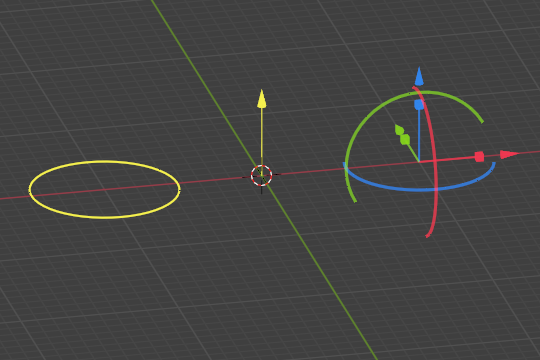
利用するには[グループ入力]ノードの[入力ソケット]と[値]入力ソケットとつなぎます。直接値を入力したいノードとつなぐわけではないので注意が必要です。
[トランスフォーム]出力ソケットは[ジオメトリ統合]ノードとつなげますが、支障がなければそのままでも動作します。
[グループ入力]ノードは複数作成できるので、他の入力ソケットに埋もれそうな場合は専用のグループ入力ノードを作り、そこにつなげればわかりやすくなります。また、間に[数式](乗算)ノードを挟めば、ギズモの移動量に対する値の増分をコントロールできます。
デフォルトでは、ギズモはリリース後に初期位置に戻りますが、入力ソケットの値から、このギズモノードの[位置]プロパティに入力することで、リリース後の位置にギズモを配置しておくこともできます。
[トランスフォームギズモ]ノードを使用する場合は少し特殊で、トランスフォームをそのまま利用できる入力ソケットがないため、「移動用」ベクトルソケットと「回転用」ベクトル(または回転)ソケットを[トランスフォーム合成]ノードで合成してつなぐ必要があります。
要素繰り返しゾーン
ジオメトリノードは、シェーダーノード同様、「形状データ」の始めから終わりまで、ツリー全体を繰り返し処理していきます。
このノードは一部の要素(ポイントや辺、面、インスタンスなど)に限定して繰り返し処理できます。ただ、大抵はこのゾーンなしでもできてしまい、さらに機構上パフォーマンスの低下が避けられないため、使いどころがむずかしいかもしれません。
その他の新機能
エディターエリアのドッキング
「v4.3」では「エディターエリア」の移動が従来に比べかなり自由にできるようになり、メインウィンドウの外側にすら移動できるようになりました。
各エディターの四隅にマウスカーソルを移動し、カーソルが「十字」になった後でドラッグすれば移動や統合ができます。
例えば「アセットブラウザー」を画面下に別ウィンドウ化してしまい、必要になればアクティブにして、メインウィンドウ内にアセットをドラッグする……といった利用方法があります。元に戻したい場合は、ウィンドウのヘッダーではなく、中のエディターの四隅のいずれかをドラッグしないといけないことに注意してください。
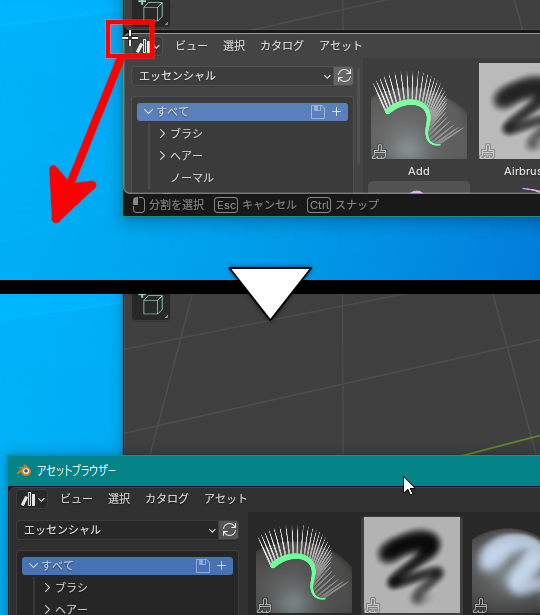
新しいUV展開メソッド、最小ストレッチ
この「最小ストレッチ」は、SLIM(Scalable Local Injective Mappings)アルゴリズムにより、繰り返しの使用でUV展開時の歪みを最小限にします。
また、展開するモデルに「uv_importance」などの名前で頂点にウェイトペイントしておき、展開後に3Dビューポート左下に表示される[最後の操作を調整]パネルの[重要度オプション]を有効にし、名前やウェイトを設定すると、UV上のその面の割合を増やしてくれます。
ツールチップのフォントサイズが固定に
最後に人によってはあまり歓迎できないかもしれない変更を。UIのサイズに関わらず、ツールチップのフォントサイズが固定になりました。
例えば、シェーダーエディターでノードを拡大表示した場合、従来はツールチップも大きくなりましたが、「v4.3」ではそのままです。
全体的なスケール変更になりますが、[プリファレンス]ダイアログの[インターフェス]タブにある[表示]-[解像度スケール]で大きくすることもできます。
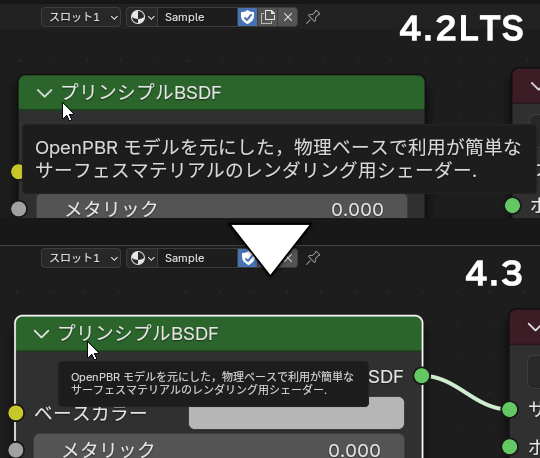





















![【Amazon.co.jp限定】1冊ですべて身につくHTML & CSSとWebデザイン入門講座[第2版] (特典:「Webデザイナーのポートフォリオの作り方入門講座」データ配信) 製品画像:3位](https://m.media-amazon.com/images/I/51skMJ-OVcL._SL160_.jpg)






